حل "العملية ليس لها حق الوصول إلى الملف لأنه قيد الاستخدام من قبل عملية أخرى"
اليوم ، تتقدم التكنولوجيا بسرعة كبيرة ، ولهذا السبب هناك المزيد والمزيد من البرامج والأوامر وحتى الأخطاء التي يجب أن تكون على دراية بها. واحد منهم يسمى "العملية ليس لديها حق الوصول إلى الملف لأنه يتم استخدامه من قبل عملية أخرى." على الرغم من أن هذا أمر مزعج للغاية ، إلا أن الحقيقة هي ذلك لا يخلو من حل مثل العديد من الآخرين.
سيتم مناقشة هذا الخطأ أدناه ؛ أولاً ، سيتم شرح ما تتكون منه أو ما تعنيه ؛ ثم سيتم شرح سبب ذلك بالضبط. وأخيرًا ، سنترك لك الحل "لا يمكن للعملية الوصول إلى الملف لأنه يتم استخدامه من قبل عملية أخرى" مع التفاصيل.
![مقالة غلاف [حل المشكلة] "يمكن أن يؤدي هذا النوع من الملفات إلى إتلاف جهاز الكمبيوتر"](https://citeia.com/wp-content/uploads/2021/01/Archivos-daninos-1024x617.jpg)
"يمكن أن يؤدي هذا النوع من الملفات إلى إتلاف جهاز الكمبيوتر الخاص بك" [حل المشكلة]
تعرف على حل المشكلة "يمكن أن يؤدي هذا النوع من الملفات إلى إتلاف جهاز الكمبيوتر الخاص بك" وقم بإصلاحه.
نأمل أن يكون كل شرح نتركه هنا مفيدًا لك لتتمكن من حل هذا الخطأ ومعرفة المزيد عن الموضوع.
ماذا يعني هذا الخطا؟
يظهر هذا الخطأ في الأساس عندما يحاول مستخدم Windows تشغيل الأمر Netsh في نظام التشغيل هذا. تجدر الإشارة إلى أن Netsh هو أمر يوفر خيارات تكوين شبكة متعددة. يمكن أن يظهر هذا الخطأ في Windows Vista و Windows 7 و Windows 8 وحتى في نوافذ 10.
يحدث هذا في كثير من الأحيان عندما يحاول المستخدمون النقر بزر الماوس الأيمن فوق موقع ويب به أداة إضافية لـ MMC (Microsoft Management Console) أو IIS (خدمات معلومات الإنترنت).
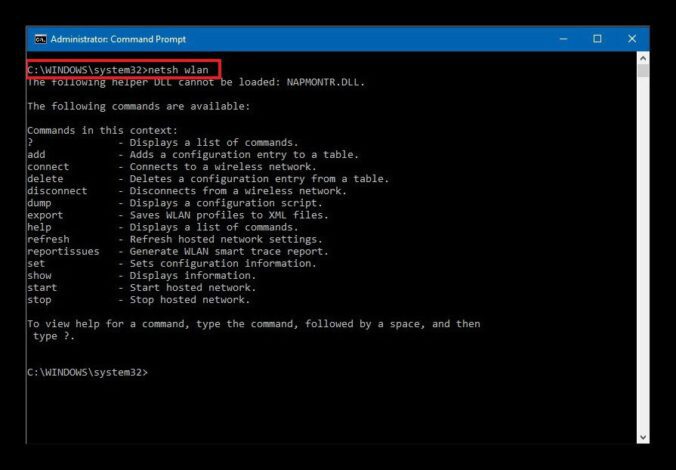
ما الذي يسبب هذا الخطأ؟
هذا الخطأ مزعج للغاية ، لكن الحقيقة أنه لا يحدث بالصدفة. في Windows ، هناك ثلاثة أسباب على الأقل لحدوث ذلك ؛ الآن سيذكر كل واحد ثم يقال الحل.
ليس لديك امتيازات المسؤول
يحدث هذا الخطأ "العملية ليس لديها حق الوصول إلى الملف لأنه قيد الاستخدام من قبل عملية أخرى" لأن لا يمتلك الجهاز امتيازات المسؤول. نظرًا لأن الأمر Netsh يعمل كسطر أوامر مراجعة وتعديل للشبكة ، فيجب تشغيله كمسؤول حتى يعمل.
هناك عملية أخرى تستخدم المنفذ 80 أو 443
يحدث هذا الخطأ أيضًا كثيرًا في المحطات الطرفية التي تستخدم نظام IIS (خدمات معلومات الإنترنت ، لاختصارها باللغة الإنجليزية). نظرًا لأن هذا النوع من الأجهزة الطرفية يمكن أن يستخدم عدة منافذ شبكة في نفس الوقت ، فقد يظهر هذا الخطأ أحيانًا إذا كانت هناك عملية أخرى تستخدم أيًا من منفذي الشبكة هذين.
لم يتم تعيين المفتاح الفرعي ListenOnlyList بشكل صحيح
سبب آخر لحدوث هذا الخطأ هو أن مفتاح التسجيل الفرعي ListeOnlyList قد تم تكوينه بشكل خاطئ. هذا سيجعل من المستحيل على الكمبيوتر الوصول إلى عنوان IP.
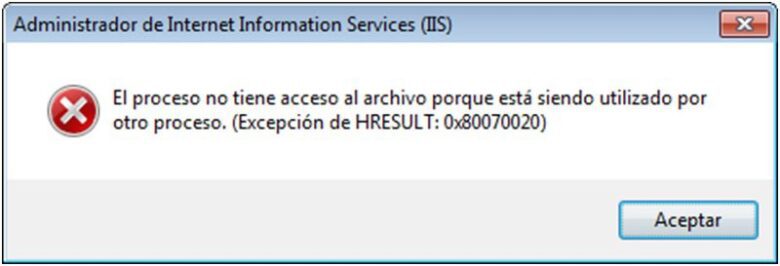
كيفية إصلاح هذا الخطأ
على الرغم من أن هذا الخطأ مزعج للغاية ، إلا أن الحقيقة هي أنه لا يمكن إصلاحه ؛ من خلال معرفة أسباب ذلك ، يمكنك إيجاد الحل "للعملية ليس لها حق الوصول إلى الملف لأنه يتم استخدامه من قبل عملية أخرى." سيتم عرض ثلاثة منهم وكيفية تنفيذها أدناه.
قم بتشغيل الأمر كمسؤول
الحل الأول لـ "العملية ليس لها حق الوصول إلى الملف لأنه قيد الاستخدام من قبل عملية أخرى" هو تشغيل الأمر Netsh كمسؤول ؛ للقيام بذلك ، يجب أن تضغط على مفتاحي Windows + R. ثم اكتب "cmd" في مربع الحوار ثم اضغط على Ctrl + Shift + Enter؛ سيؤدي هذا إلى فتح رمز مرتفع. أخيرًا ، عندما تطلب UAC ذلك ، يجب النقر فوق "نعم" للحصول على امتيازات المسؤول.
استخدم نطاق عنوان IP آخر
في حالة عدم نجاح الطريقة السابقة ، يمكن أن يكون الحل الآخر هو استخدام نطاق عنوان IP مختلف ؛ سيساعد هذا في تصحيح مشاكل DNS المحتملة. ستكون الأوامر لتتمكن من تغيير عنوان IP في هذه الحالة كما يلي:
تعيين netsh int ipv4 منفذ ديناميكي tcp start = 10000 عدد = 1000
تعيين netsh int ipv4 منفذ ديناميكي udp بدء = 10000 عدد = 1000
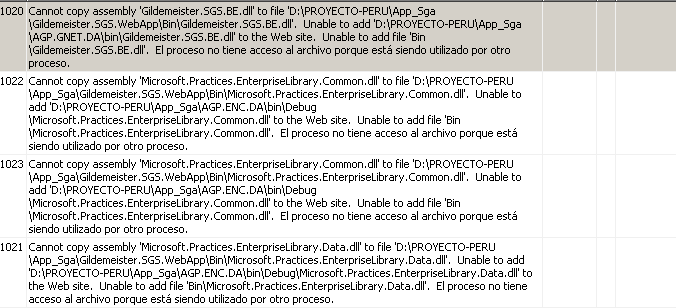
حل تعارض منفذ IIS
هناك حل آخر لـ "العملية ليس لها حق الوصول إلى الملف لأنه يتم استخدامه من قبل عملية أخرى" ينطبق على هذه الحالة وهو استخدام Netsat.exe لمعرفة بالضبط العمليات التي تشغل المنفذين 80 و 443. لاستخدام هذا الحل هناك سيكون من الضغط على مفتاحي Windows + R ، ثم اكتب "cmd" في مربع الحوار "ثم الضغط على Ctrl + Shift + Enter. لفتح رمز مرتفع.
عندما تشير UAC إلى ذلك ، انقر فوق "نعم" لمنح امتيازات إدارية. ثم ، داخل الرمز البارز ، اكتب الأمر netstat -ano لتشغيل الأداة المساعدة exe. عند العودة ، يجب عليك تصفح قائمة الاتصالات النشطة و تحقق مما إذا كان يتم استخدام المنفذين 80 و 443 بواسطة عملية أخرى.
إذا تم استخدام هذه من قبل عملية أخرى ، فسيتعين إغلاق موجه الأوامر المرتفع. ثم سيتعين عليك الضغط على مفاتيح Windows + R ، ثم اكتب "regedit" واضغط على Enter. سيؤدي هذا إلى فتح محرر التسجيل ، وعندما يشير UAC إلى أنه يجب عليك الضغط على "نعم" للحصول على امتيازات إدارية.
كونك داخل محرر التسجيل ، يجب عليك التنقل في الاتجاه التالي HKEY_LOCAL_MACHINE\SYSTEM\CurrentControlSet\Services\HTTP\Parameters\ListenOnlyList.

تسريع سرعة معالجة الكمبيوتر [Windows 7 ، 8 ، 10 ، Vista ، XP]
تعرف على كيفية تسريع معالجة جهاز الكمبيوتر الشخصي الذي يعمل بنظام Windows.
إذا لم يكن هناك مفتاح فرعي لـ ListenOnlyList ، فلا تقم بإنشاء آخر ؛ يمكن استخدام أحد عناوين IP الافتراضية. عليك أولاً إيقاف خدمة HTTP ، لذا عليك الاحتفاظ بالمحرر في الخلفية. يجب عليك الضغط على Windows + R ، ثم "cmd" ثم إدخال "؛ ثم عليك إدخال الأمر التالي والضغط على Enter مرة أخرى:
صافي توقف HTTP
عندما تسأل عما إذا كنت تريد الاستمرار في العملية ، يجب عليك الضغط على "Y" واضغط على Enter ثم الدخول إلى المحرر. أثناء وجودك هناك ، عليك البحث عن عناوين IP غير الصالحة والقضاء عليها. بمجرد الانتهاء من ذلك ، يجب عليك إعادة تشغيل النظام ، ثم بدء خدمة HTTP بالضغط على Windows + R ، ثم "cmd" ، واضغط على Enter واكتب الأمر التالي:
صافي بداية HTTP
من خلال القيام بذلك ، سيختفي الخطأ "العملية ليس لها حق الوصول إلى الملف لأنه قيد الاستخدام من قبل عملية أخرى" وستتمكن من التمتع بالامتيازات الإدارية لهذا البرنامج.